Découvrez les moyens sans problème de convertir MP3 en AIFF sous Windows/Mac
Lorsque vous écoutez de la musique, la qualité audio est l'un des facteurs les plus importants à prendre en compte pour en profiter. Et convertir MP3 vers AIFF est une bonne idée si vous voulez garder la qualité. Le MP3 est sans aucun doute l'un des formats de fichiers multimédias les plus largement utilisés, la plupart des appareils le prenant en charge. Cependant, comme MP3 est un format de fichier avec perte, on craint qu'il ne fasse un petit mais significatif sacrifice de qualité. D'autre part, AIFF (Audio Interchange File Format) est un format de fichier audio standard utilisé par les systèmes Apple Macintosh. Ce format de fichier comprend un son de haute qualité dans un format non compressé et sans perte. Heureusement, cet article vous fournira le moyen le plus pratique de convertir vos fichiers MP3 en AIFF. Veuillez continuer à lire pour être bien guidé.
Liste des guides
Qu'est-ce que l'AIFF et pourquoi devriez-vous convertir des MP3 en AIFF ? Le moyen le plus simple de convertir MP3 en AIFF sur Windows/Mac 2 méthodes efficaces pour convertir gratuitement des MP3 en AIFF en ligne FAQ sur la conversion de MP3 au format AIFFQu'est-ce que l'AIFF et pourquoi devriez-vous convertir des MP3 en AIFF ?
1. Qu'est-ce que l'AIFF ?
AIFF ou Audio Interchange File Format est principalement utilisé dans les appareils Mac et Apple. Il vous permet d'enregistrer et d'écouter un son de qualité studio. AIFF enregistre la forme d'onde audio sous forme d'échantillons précis (tranches) à l'aide de PCM pour offrir la meilleure qualité d'enregistrement audio et de reproduction sonore possible. Il a les mêmes options de fréquence d'échantillonnage et de profondeur de bits que les fichiers WAV. AIFF stocke également les données dans un format non compressé et sans perte, ce qui signifie qu'il n'y a pas de dégradation de la qualité. En 1988, Macintosh a introduit AIFF, un format qui permet un enregistrement et une lecture audio complets de qualité studio sur des ordinateurs Apple.
2. Raisons de convertir MP3 en AIFF :
● Les fichiers MP3 sont convertis au format AIFF car ils offrent la meilleure qualité d'enregistrement audio et la meilleure reproduction sonore.
● AIFF enregistre également les données dans un format sans perte et non compressé. Alors que MP3 est un format de fichier avec perte. Cela signifie qu'il pourrait y avoir un sacrifice de qualité audio.
● Si vous souhaitez lire vos fichiers MP3 sur votre Mac pour une meilleure qualité, vous devez convertir MP3 en AIFF.
Le moyen le plus simple de convertir MP3 en AIFF sur Windows/Mac
Comme indiqué précédemment, même si MP3 fournit une taille de fichier inférieure à AIFF, AIFF offre une qualité audio supérieure à MP3. Dans cette optique, vous pouvez écouter votre musique préférée de tous les temps sans sacrifier la qualité audio. Alors pourquoi compromettre la qualité audio si vous pouvez facilement convertir MP3 en AIFF à l'aide d'un convertisseur vidéo ? Télécharger le Convertisseur vidéo maintenant et en quelques clics, vous pouvez profiter d'une écoute avec un son de haute qualité.

Vous permet de convertir n'importe quel format en différents formats de fichiers, tels que AIFF.
Conversion facile avec une vitesse de conversion jusqu'à 30 fois plus rapide.
Il garantit une sortie audio de haute qualité avec une fréquence d'échantillonnage et un canal personnalisés.
Capable d'éditer les fichiers audio et même d'ajouter d'autres pistes audio d'arrière-plan.
100% Sécurisé
100% Sécurisé
Étapes à suivre:
Étape 1.Étape 1 : Lancez le convertisseur vidéo sur votre appareil
Téléchargez et lancez le Convertisseur vidéo sur votre appareil. Après avoir lancé l'application avec succès, vous pouvez procéder immédiatement à l'ajout de vos fichiers à l'application. Cliquez simplement sur le Ajouter des fichiers ou faites glisser directement vos fichiers vers l'interface de l'application pour commencer le processus.

Étape 2.Sélectionnez le format souhaité
Après avoir ajouté les fichiers, vous pouvez maintenant choisir le format audio souhaité. Sur le côté droit de l'application, cliquez sur le bouton « Formater ». Ensuite, cliquez sur le bouton "Audio". Après cela, vous verrez une liste de formats audio, choisissez simplement le AIFF format.
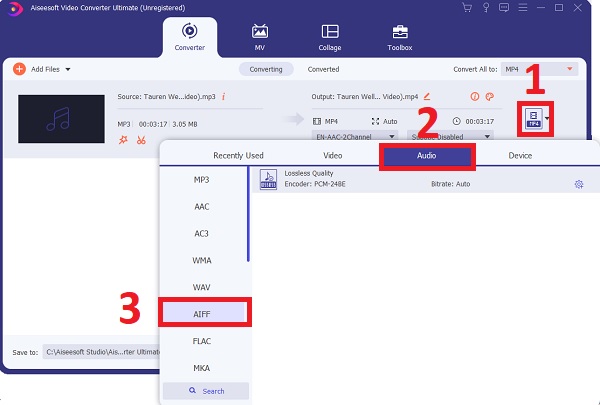
Étape 3.Convertissez votre audio
Enfin, après quelques clics, vous pouvez désormais convertir vos fichiers MP3 en AIFF. Pour choisir l'emplacement de votre fichier, cliquez sur le bouton "Enregistrer dans". Après cela, vous pouvez maintenant cliquer sur le bouton « Convertir tout » pour commencer à les convertir et à les enregistrer sur votre appareil.
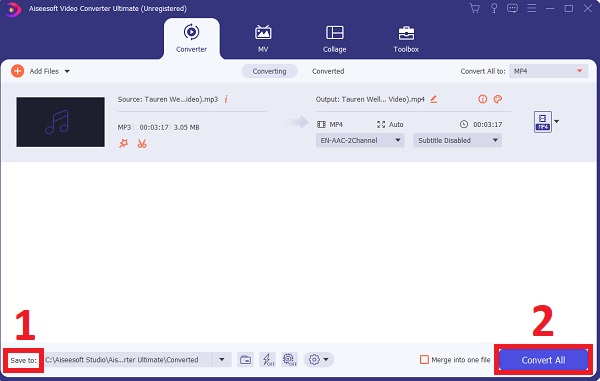
Grâce à ce puissant convertisseur vidéo, vous pouvez également transférer entre les vidéos, y compris RAR en MP4, AVI vers MKV, etc.
2 méthodes efficaces pour convertir gratuitement des MP3 en AIFF en ligne
Outre le convertisseur vidéo le plus compétent et le plus puissant mentionné ci-dessus, vous pouvez également envisager les deux convertisseurs vidéo pratiques suivants pour transférer facilement des fichiers MP3 vers AIFF.
1. iDealshare VideoGo
iDealshare VideoGo est un convertisseur vidéo de milieu de gamme qui est freemium. Vous pouvez convertir la moitié d'un fichier de cinq minutes ou moins, ou les cinq premières minutes de fichiers plus longs, avec la version d'essai gratuite. L'interface utilisateur est simple, ce qui la rend excellente pour les nouveaux arrivants.
Étapes à suivre:
Étape 1.Pour importer l'audio, cliquez sur le bouton "Ajouter un fichier". Glisser et déposer des fichiers sur iDealshare VideoGo est également pris en charge. Sélectionnez ensuite le format vidéo ou audio approprié dans la liste Vidéo générale.
Étape 2.Pour commencer et terminer la conversion du format vidéo ou audio, cliquez sur le bouton "Convertir". De cette façon, vous pouvez convertir des fichiers MP3 en fichiers AIFF.
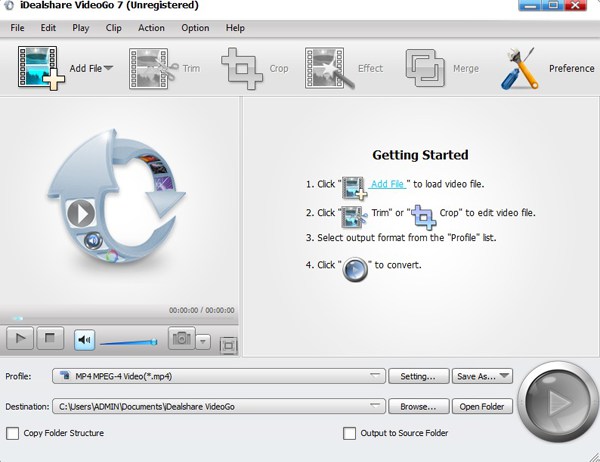
2. Conversion en ligne
Conversion en ligne est une application en ligne gratuite qui fournit une interface Web explicite avec une liste déroulante des formats de sortie pour votre fichier source. Choisir une extension pertinente pour le fichier converti est relativement facile lors de l'utilisation de cette solution de conversion en ligne, car la page de destination propose des listes distinctes pour différents types de fichiers.
Étapes à suivre:
Étape 1.Accédez au site officiel de Online Convert. Dans le Convertisseur audio section, sélectionnez AIFF dans la liste déroulante.
Étape 2.Sur la page suivante qui apparaît, cliquez sur le bouton "Choisir les fichiers". Cliquez ensuite sur le bouton "Ouvrir" pour ouvrir un fichier MP3 depuis votre ordinateur.
Étape 3.Pour convertir MP3 en AIFF en ligne, cliquez sur le bouton "Démarrer la conversion". Après quelques minutes, vous pouvez cliquer sur le bouton "Télécharger" pour enregistrer les fichiers AIFF sur votre ordinateur.
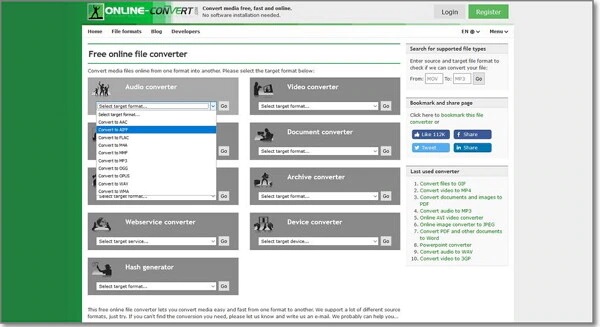
FAQ sur la conversion de MP3 au format AIFF
-
1. Quels sont les avantages d'utiliser AIFF ?
Les fichiers AIFF ont également l'avantage supplémentaire de stocker des métadonnées telles que les illustrations d'album et les balises de description. Bien sûr, l'inconvénient des formats non compressés est la taille du fichier.
-
2. Le format AIFF a-t-il un meilleur son que le MP3 ?
Les MP3 sont des fichiers audio compressés, ce qui signifie qu'il y a une certaine perte de qualité. Les fichiers AIFF ne sont pas compressés et sonnent donc mieux que les MP3, mais ils occupent plus d'espace disque. Ainsi, vous pouvez transférer MP3 vers AIFF pour une meilleure qualité audio.
-
3. Quels programmes peuvent lire les fichiers AIFF ?
Windows Media Player, iTunes, QuickTime, VLC, Media Player Classic et probablement la plupart des autres lecteurs multimédias multiformats peuvent lire les fichiers AIFF et AIF. Les applications d'Apple, ainsi que Roxio Toast, peuvent ouvrir les fichiers AIFF et AIF sur les systèmes Mac.
Conclusion
Voilà! Ce qui est indiqué ci-dessus sont les 3 convertisseurs MP3 vers AIFF les plus efficaces que vous pouvez facilement trouver en ligne. Nous avons également fourni des étapes simples à suivre. Nous espérons que vous pourrez profiter de votre musique avec une meilleure qualité après avoir converti MP3 au format AIFF. Si vous avez des questions et des éclaircissements, vous pouvez librement nous envoyer vos questions.
